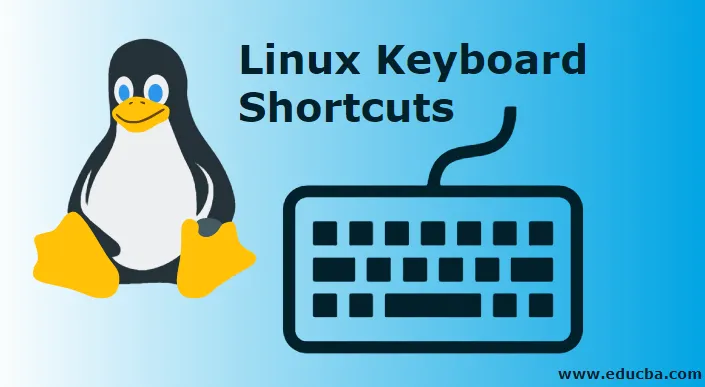
Scorciatoie da tastiera Linux
Le scorciatoie da tastiera di Linux possono rendere il tuo lavoro Linux molto più efficiente e molti di voi devono essere stati in una situazione in cui si è impegnati a digitare qualcosa di significativo e premere accidentalmente alcuni tasti che creano gravi problemi. Quando si tratta di Linux, non esiste una chiave "annulla" per correggere gli errori causati a causa di un colpo accidentale. Inoltre, per correggere tali errori, è necessario sapere correttamente quali tasti sono stati premuti. Qui è dove le scorciatoie entrano in scena e ti aiutano a recuperare da vari problemi. Queste scorciatoie sicuramente aumentano la tua produttività e aggiungono un vantaggio in più al tuo flusso di lavoro a lungo termine. Puoi anche personalizzarli e ottenere una digitazione flessibile.
Scorciatoie da tastiera Linux diverse
Avere una buona conoscenza delle scorciatoie e impiegarle nel miglior modo possibile ti darà più efficienza e affidabilità nel tuo pendolarismo quando operi attraverso Linux. Queste scorciatoie da tastiera di Linux sono le più adatte all'ambiente desktop o possono essere personalizzate in modo specifico tramite il gestore di finestre. Quindi, iniziamo e attraversiamo l'universo delle scorciatoie da tastiera di Linux.
Ctrl + Alt + Backspace
Questa scorciatoia gioca un ruolo vitale quando la tua X non risponde ai comandi. Inoltre, se un determinato programma ha bloccato lo schermo e non c'è modo di uscire da questa situazione, questo short è la scelta migliore per il salvataggio. Colpire Ctrl + Alt + Backspace ti aiuterà sicuramente a uscire da X, immediatamente e ti riporterà alla schermata di accesso. Questa combinazione può essere eseguita in tutti gli ambienti desktop e nei gestori delle finestre.
Ctrl + Alt + Elimina
Questa combinazione definisce la vera essenza di "Big Kahuna". Quando esegui un'attività e improvvisamente lo schermo smette di rispondere e tutto il resto fallisce, e devi riavviare, questo collegamento ti aiuterà sicuramente ad avviare il processo di riavvio. Tieni presente che la scelta di questa combinazione ti aiuterà a riavviare ma porterà alla perdita di dati. Ctrl + Alt + Canc può essere eseguito in tutti gli ambienti desktop e nei gestori delle finestre.
Alt + Tab
Questa combinazione ti consente di scegliere la finestra su cui vuoi concentrarti camminando attraverso più finestre aperte sullo schermo. In breve, questa pratica scorciatoia ti aiuta a sfuggire al processo di afferrare il mouse e fare clic per mettere a fuoco una finestra rispetto alla configurazione del fuoco. Per spostarti tra più finestre, devi solo premere Alt + Tab atterrando su una finestra che desideri. Questa combinazione è adatta per la maggior parte degli ambienti desktop e per i gestori di finestre.
Ctrl + Alt + F
Questa è una delle scorciatoie di prima qualità che devi usare con attenzione, in quanto consente di passare a diversi depositi generati dal computer. Se 6 è il terminale predefinito su cui stai lavorando, quindi premi Ctrl + Alt e premi uno qualsiasi dei tasti funzione per passare facilmente a un altro terminale. Ma puoi eseguire le tue attività solo in una finestra terminale basata su testo; se hai un GI in corso e anche i terminali con cui hai a che fare sono virtuali. Questa combinazione riduce correttamente i problemi relativi al desktop. È anche utile per rimuovere app fisse senza uccidere completamente X.
Alt + tasto freccia
Quando si utilizza Linux, è necessario aver sicuramente a che fare con il cercapersone che consente di ottenere più desktop contemporaneamente. Senza muovere il mouse, puoi semplicemente premere il tasto Alt accanto a uno dei tasti freccia (sinistra o destra) per passare da un desktop all'altro. Questa funzione può essere utilizzata solo nelle finestre del terminale / console. Queste scorciatoie sono adatte a tutti i gestori di finestre e agli ambienti desktop.
Ctrl + A e Ctrl + E
Mentre si lavora con un editor di testo come Nano, è possibile ottenere la fine della riga con una combinazione di Ctrl + E e l'inizio di una riga con una combinazione di Ctrl + A. Nelle applicazioni GUI come gli uffici aperti, queste scorciatoie funzionano nel modo in cui funzionano nel desktop normale. Con la combinazione Ctrl + A, puoi evidenziare il testo su una pagina.
Ctrl + C
Utilizzando una combinazione di Ctrl + C, è possibile terminare il processo in esecuzione nella finestra del terminale. Ad esempio, puoi terminare il processo seguendo il comando tail + f con la combinazione dei tasti 'Ctrl + A'.
Ctrl + Z
Utilizzando la combinazione di Ctrl + Z è possibile inviare il processo in background. Se si desidera ripristinare il terminale senza uccidere l'applicazione oltre a eseguire un processo sul terminale, tenere premuto il tasto Ctrl e premere Z. Utilizzando questa combinazione di Ctrl + Z, è possibile inviare il processo in background.
Freccia su o freccia giù
Per eliminare la ridigitazione del comando e il richiamo dei comandi eseguiti di recente, vengono utilizzati i tasti freccia su e giù. Nella finestra del terminale, con l'aiuto di queste chiavi, puoi vedere la cronologia dei comandi che ha emesso.
Ctrl + R
Questa scorciatoia non è altro che uno strumento di comando di ricerca. Con la combinazione di Ctrl + R, puoi digitare o inserire il carattere o la stringa di un carattere nel sistema. Quindi, si ritorna ai comandi che abbiamo usato in precedenza. Il comando apparirà nel sistema, inserendo l'opzione che abbiamo usato. Successivamente premere entra per eseguire il comando.
Conclusione
Da questo articolo, devi aver capito alcune scorciatoie di Linux. Questo articolo fornisce informazioni su alcune semplici scorciatoie che saranno utili per lavorare in modo efficiente. Esistono anche numerose scorciatoie oltre a questo elenco. Ogni scorciatoia è diversa e utilizzata in un ambiente specifico. L'utente non si limita alle scorciatoie predefinite della tastiera. Molti gestori di finestre e desktop consentono a un utente di creare proprie scorciatoie da tastiera. Con una scorciatoia da tastiera Linux, puoi lavorare in modo efficiente senza dover spostare la mano dal tasto al mouse e viceversa. Queste scorciatoie miglioreranno sicuramente l'esperienza informatica complessiva degli utenti.
Articoli consigliati
Questa è stata una guida alle scorciatoie da tastiera di Linux. Qui abbiamo discusso un'introduzione alle scorciatoie da tastiera di Linux e alcuni diversi tipi di scorciatoie da tastiera. Puoi anche consultare i nostri altri articoli suggeriti per saperne di più -
- Vantaggi dell'utilizzo di Linux
- Che cos'è il BPO?
- Comandi di sistema Linux
- Come installare Linux?
- Guida ai principali operatori Linux